
การบันทึกข้อมูลไปยังอุปกรณ์หน่วยความจำ USB
ส่วนนี้จะอธิบายวิธีการสแกนต้นฉบับและบันทึกข้อมูลที่สแกนไปยังอุปกรณ์หน่วยความจำ USB สำหรับข้อมูลเพิ่มเติมเกี่ยวกับอุปกรณ์หน่วยความจำ USB ที่ใช้งานได้และวิธีการใส่/ถอดอุปกรณ์หน่วยความจำ USB โปรดดูที่ การใช้อุปกรณ์หน่วยความจำ USB
 |
คุณต้องตั้งค่า <ใช้ฟังก์ชันสแกน> เป็น <เปิด> <การตั้งค่าสื่อบันทึกหน่วยความจำ> |
1
การวางต้นฉบับ การวางต้นฉบับ
2
เลือก <สแกน> ในหน้าจอ Homeหน้าจอ Home
ถ้าหน้าจอเข้าสู่ระบบปรากฏขึ้น ให้ระบุชื่อผู้ใช้ รหัสผ่าน และเซิร์ฟเวอร์การรับรองความถูกต้อง การเข้าสู่ระบบเพื่อส่งโดยได้รับอนุญาต
3
เลือก <หน่วยความจำ USB> ในหน้าจอคุณลักษณะขั้นพื้นฐานเกี่ยวกับการสแกน หน้าจอคุณลักษณะขั้นพื้นฐานเกี่ยวกับการสแกน
4
ระบุการตั้งค่าการสแกนตามความจำเป็น
การระบุขนาดการสแกนต้นฉบับ
การเลือกรูปแบบไฟล์
การระบุการวางแนวต้นฉบับ
การสแกนต้นฉบับแบบ 2 ด้าน
การระบุขนาดการสแกนต้นฉบับ
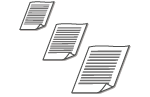 | คุณสามารถระบุขนาดการสแกนต้นฉบับของคุณได้ |
<ขนาดสแกน>  เลือกขนาดต้นฉบับ
เลือกขนาดต้นฉบับ
 เลือกขนาดต้นฉบับ
เลือกขนาดต้นฉบับกลับไปด้านบนสุด
การเลือกรูปแบบไฟล์
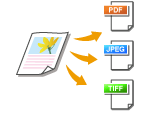 | คุณสามารถเลือกรูปแบบไฟล์ที่จะสแกนต้นฉบับจาก PDF/JPEG/TIFF สำหรับ PDF คุณสามารถเลือก Compact PDF ที่ช่วยลดขนาดข้อมูลลงได้ หรือรูปแบบ PDF ที่สามารถค้นหาข้อความโดยรวมข้อมูลข้อความที่สแกนด้วย OCR (optical character recognition) คุณสามารถสร้างไฟล์ PDF ที่มีการเพิ่มความปลอดภัยโดยเข้ารหัสข้อมูลหรือเพิ่มลายเซ็น การเพิ่มความปลอดภัยให้กับไฟล์อิเล็กทรอนิกส์ |
<รูปแบบไฟล์>  เลือกรูปแบบไฟล์
เลือกรูปแบบไฟล์
 เลือกรูปแบบไฟล์
เลือกรูปแบบไฟล์ |
ถ้าคุณเลือก JPEG ใน <รูปแบบไฟล์> และพยายามสแกนต้นฉบับจากแผ่นกระจก คุณสามารถสแกนได้เพียงหนึ่งหน้า ในการสแกนต้นฉบับหลายหน้าพร้อมกัน ให้ใช้ชุดป้อนจ่าย แต่ละหน้าของต้นฉบับจะบันทึกเป็นไฟล์แยกกัน ถ้าคุณเลือก TIFF หรือ PDF คุณสามารถสแกนต้นฉบับที่มีหลายหน้าจากแผ่นกระจกหรือใช้ชุดป้อนจ่าย ในกรณีนี้ คุณสามารถระบุว่าจะบันทึกต้นฉบับเป็นไฟล์เดียวหรือแต่ละหน้าเป็นไฟล์แยกกันได้ใน การแบ่งไฟล์ PDF ตามหน้า หรือ การแบ่งไฟล์ TIFF ตามหน้า <PDF (บีบอัด)> และ <PDF (บีบอัด/OCR)> จะบีบอัดรูปถ่ายและภาพประกอบบนต้นฉบับมากกว่า <PDF> และ <PDF (OCR)> ไฟล์จะมีขนาดเล็กลง แต่คุณภาพภาพของต้นฉบับบางประเภทหรือจำนวนต้นฉบับที่สามารถสแกนได้พร้อมกันนั้นก็อาจลดลงด้วย ใน <PDF (บีบอัด/OCR)> และ <PDF (OCR)> คุณสามารถกำหนดการตั้งค่าเพื่อให้เครื่องตรวจหาทิศทางของต้นฉบับโดยอัตโนมัติโดยเป็นไปตามทิศทางของการอ่านข้อความด้วยฟังก์ชัน OCR <การตั้งค่า OCR (ข้อความที่ค้นหาได้)> |
ระบุว่าจะแปลงต้นฉบับที่มีหลายหน้าไปเป็นไฟล์ PDF เดียวหรือสร้างไฟล์ PDF แยกกันสำหรับแต่ละหน้า คุณสามารถกำหนดการตั้งค่านี้สำหรับรูปแบบ PDF แต่ละรูปแบบ
<รูปแบบไฟล์>  <ตั้งค่ารายละเอียด PDF>
<ตั้งค่ารายละเอียด PDF>  เลือกรูปแบบ PDF
เลือกรูปแบบ PDF  <แบ่งเป็นหน้าๆ>
<แบ่งเป็นหน้าๆ>  เลือก <ปิด> หรือ <เปิด>
เลือก <ปิด> หรือ <เปิด>
 <ตั้งค่ารายละเอียด PDF>
<ตั้งค่ารายละเอียด PDF>  เลือกรูปแบบ PDF
เลือกรูปแบบ PDF  <แบ่งเป็นหน้าๆ>
<แบ่งเป็นหน้าๆ>  เลือก <ปิด> หรือ <เปิด>
เลือก <ปิด> หรือ <เปิด>ระบุว่าจะแปลงต้นฉบับที่มีหลายหน้าไปเป็นไฟล์ TIFF เดียวหรือสร้างไฟล์ TIFF แยกกันสำหรับแต่ละหน้า
<รูปแบบไฟล์>  <ตั้งค่ารายละเอียด TIFF>
<ตั้งค่ารายละเอียด TIFF>  <แบ่งเป็นหน้าๆ>
<แบ่งเป็นหน้าๆ>  เลือก <ปิด> หรือ <เปิด>
เลือก <ปิด> หรือ <เปิด>
 <ตั้งค่ารายละเอียด TIFF>
<ตั้งค่ารายละเอียด TIFF>  <แบ่งเป็นหน้าๆ>
<แบ่งเป็นหน้าๆ>  เลือก <ปิด> หรือ <เปิด>
เลือก <ปิด> หรือ <เปิด>กลับไปด้านบนสุด
การระบุการวางแนวต้นฉบับ
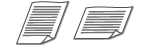 | คุณสามารถระบุการวางตามแนวตั้งหรือแนวนอน |
<การวางแนวต้นฉบับ>  เลือกการวางแนวต้นฉบับ
เลือกการวางแนวต้นฉบับ
 เลือกการวางแนวต้นฉบับ
เลือกการวางแนวต้นฉบับกลับไปด้านบนสุด
การสแกนต้นฉบับแบบ 2 ด้าน
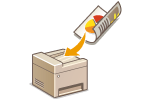 | เครื่องสามารถสแกนด้านหน้าและด้านหลังของต้นฉบับในชุดป้อนจ่ายโดยอัตโนมัติ |
 |
เครื่องไม่สามารถสแกนต้นฉบับทั้งสองด้านโดยอัตโนมัติโดยวางบนแผ่นกระจก |
<ต้นฉบับ 2 ด้าน>  เลือก <ชนิดหนังสือ> หรือ <ชนิดปฏิทิน>
เลือก <ชนิดหนังสือ> หรือ <ชนิดปฏิทิน>
 เลือก <ชนิดหนังสือ> หรือ <ชนิดปฏิทิน>
เลือก <ชนิดหนังสือ> หรือ <ชนิดปฏิทิน>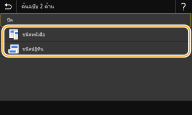
<ชนิดหนังสือ>
เลือกสำหรับต้นฉบับที่มีภาพบนด้านหน้าและด้านหลังหันไปในทิศทางเดียวกัน
เลือกสำหรับต้นฉบับที่มีภาพบนด้านหน้าและด้านหลังหันไปในทิศทางเดียวกัน
<ชนิดปฏิทิน>
เลือกสำหรับต้นฉบับที่มีภาพบนด้านหน้าและด้านหลังหันไปในทิศทางตรงกันข้าม
เลือกสำหรับต้นฉบับที่มีภาพบนด้านหน้าและด้านหลังหันไปในทิศทางตรงกันข้าม
กลับไปด้านบนสุด

สำหรับข้อมูลเกี่ยวกับการตั้งค่าการสแกนอื่นๆ โปรดดูที่ การสแกนอย่างชัดเจน หรือ การปรับความสมดุลระหว่างขนาดไฟล์และคุณภาพของภาพ (ขนาดข้อมูล)
5
เลือก <เริ่ม>
การสแกนต้นฉบับจะเริ่มต้นขึ้น
ถ้าคุณต้องการยกเลิก ให้เลือก <ยกเลิก>  <ใช่> การยกเลิกการส่งเอกสาร
<ใช่> การยกเลิกการส่งเอกสาร
 <ใช่> การยกเลิกการส่งเอกสาร
<ใช่> การยกเลิกการส่งเอกสาร เมื่อวางต้นฉบับในชุดป้อนจ่ายในขั้นตอนที่ 1
เมื่อวางต้นฉบับในชุดป้อนจ่ายในขั้นตอนที่ 1
เมื่อการสแกนเสร็จสมบูรณ์ กระบวนการบันทึกจะเริ่มต้นขึ้น
 เมื่อวางต้นฉบับบนแผ่นกระจกในขั้นตอนที่ 1
เมื่อวางต้นฉบับบนแผ่นกระจกในขั้นตอนที่ 1
เมื่อการสแกนเสร็จสมบูรณ์ ให้ทำตามขั้นตอนด้านล่างนี้ (ยกเว้นถ้าคุณเลือก JPEG เป็นรูปแบบไฟล์)
1 | ถ้ามีหน้าของต้นฉบับที่ต้องการสแกนเพิ่มเติม ให้วางต้นฉบับถัดไปบนแผ่นกระจก และเลือก <สแกนต่อไป> ทำซ้ำขั้นตอนนี้ จนกระทั่งคุณสแกนหน้าทั้งหมดเสร็จสมบูรณ์ เมื่อมีหน้าที่ต้องการสแกนเพียงหนึ่งหน้า ให้ดำเนินการต่อในขั้นตอนถัดไป |
2 | เลือก <เสร็จ> กระบวนการบันทึกจะเริ่มต้นขึ้น |

มีการสร้างโฟลเดอร์ใหม่บนอุปกรณ์หน่วยความจำ USB และเอกสารที่สแกนจะถูกจัดเก็บไว้ในโฟลเดอร์นั้น ชื่อไฟล์ของเอกสารที่สแกนจะถูกกำหนดโดยอัตโนมัติโดยเป็นไปตามรูปแบบต่อไปนี้คือ คำว่า SCAN ตามด้วยตัวเลขสี่หลัก.นามสกุลไฟล์ สตริงอักขระ "SCAN" ในชื่อไฟล์สามารถเปลี่ยนเป็นสตริงอักขระที่กำหนดเองตัวอื่น (การกำหนดค่าชื่อไฟล์)
 |
ถ้าคุณต้องการสแกนโดยใช้การตั้งค่าเดิมเสมอ: การเปลี่ยนการตั้งค่าเริ่มต้นของฟังก์ชันต่างๆ ถ้าคุณต้องการลงทะเบียนการตั้งค่าแบบผสมกันเพื่อใช้เมื่อต้องการ: การลงทะเบียนการตั้งค่าที่ใช้บ่อย |